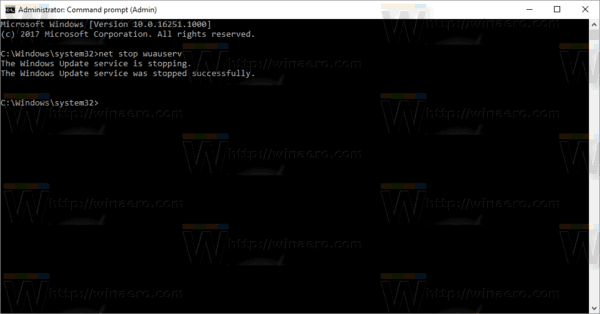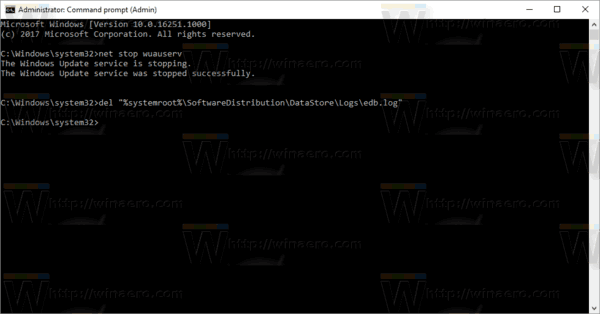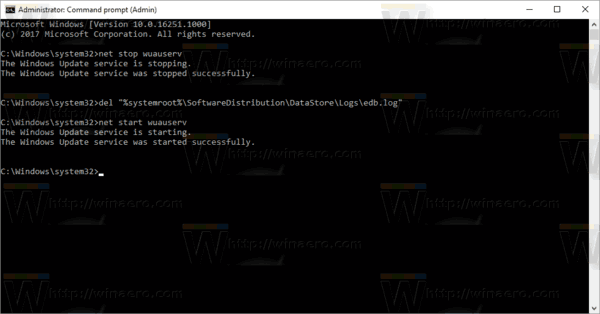L'historique de Windows Update permet de voir quelles mises à jour ont été installées sur votre système d'exploitation et l'heure à laquelle elles ont été installées. Il est possible de désinstaller une mise à jour si cela cause des problèmes. Parfois, vous souhaiterez peut-être effacer l'historique des mises à jour. Dans cet article, nous verrons comment cela peut être fait.
Windows 10 est livré avec un service spécial appelé `` Windows Update '' qui télécharge périodiquement des packages de mise à jour à partir des serveurs de Microsoft et installe ces mises à jour sauf pour connexions mesurées . Si ce n'est pas le cas désactivé dans Windows 10 , l'utilisateur peut rechercher manuellement les mises à jour à n'importe quel moment.
Remarque: à partir de la mise à jour Windows 10 Creators, les mises à jour nécessaires pour `` maintenir le bon fonctionnement de Windows '' seront automatiquement téléchargées même si une connexion est définie comme mesurée. Consultez ces articles:
- Windows 10 téléchargera les mises à jour via des connexions limitées
- Microsoft explique les mises à jour sur les connexions mesurées
Microsoft publie des mises à jour cumulatives tous les deuxièmes mardis du mois. Ce jour est connu sous le nom de Patch Tuesday. Des mises à jour critiques peuvent être publiées à tout moment. De plus, les mises à jour non liées à la sécurité et hors bande sont parfois publiées plus tard dans le mois, la quatrième semaine.
cómo encontrar gente en discordia
Pour effacer l'historique de Windows Update dans Windows 10, assurez-vous que votre compte utilisateur privilèges administratifs . Maintenant, suivez les instructions ci-dessous.
Pour effacer l'historique de Windows Update dans Windows 10 , procédez comme suit.
Las actualizaciones de Chrome están inhabilitadas por su administrador.
- Ouvrez un invite de commande élevée .
- Tapez ou copiez-collez la commande suivante:
arrêt net wuauserv
Cette commande arrêtera le service Windows Update. Voir Comment démarrer, arrêter ou redémarrer un service dans Windows 10 .
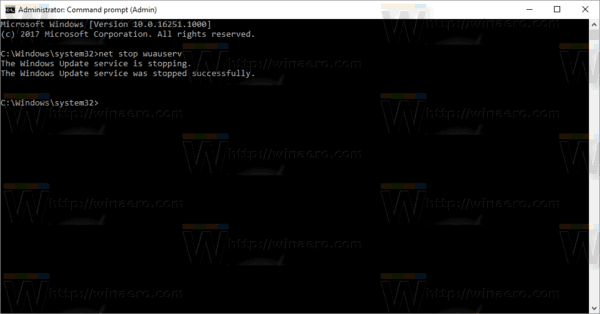
- Tapez ou copiez-collez la commande suivante:
del '% systemroot% SoftwareDistribution DataStore Logs edb.log'
Cette commande effacera le journal Windows Update utilisé pour stocker l'historique de Windows Update.
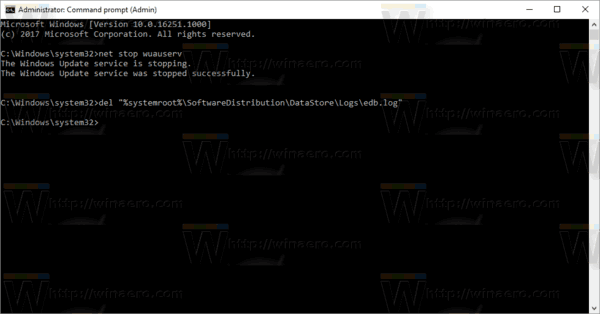
- Maintenant, redémarrez le service Windows Update:
net start wuauserv
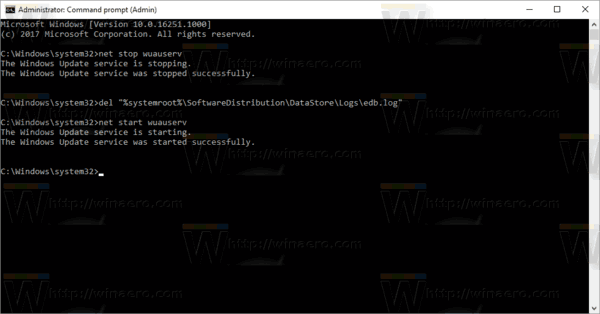
Avant:

cómo convocar a un robot de música en discordia
Après:

C'est ça.